Arenduskeskkond PyCharm pakub sulle palju tööriistu ja funktsioone, et kujundada oma programmeerimisprojekte efektiivselt. Selles juhendis saad teada, kuidas kasutada PyCharma põhifunktsioone, et muuta oma programmeerimine veelgi lihtsamaks.
Olulised tõdemused
- PyCharm võimaldab luua, hallata ja käitada Pythoni projekte.
- Kasutajaliides on intuitiivne ja pakub erinevaid tööriistu, et töötada efektiivsemalt.
- Sa saad töötada erinevate failitüüpidega ja oma projekte lihtsalt organiseerida.
- IDE pakub sulle interaktiivseid konsoole ja arvukaid kohandamisvõimalusi, et töö oleks veel nauditavam.
Samm-sammult juhend
Alusta lühikest ringkäiku PyCharmis ja avasta erinevad valikud, mis sul olemas on. Kui oled IDE käivitanud, loo esmalt uus projekt. Kliki valikal „Uus projekt“ ja anna oma projektile sobiv nimi nagu „Ringkäik“. Veendu, et Python 3.6 on valitud tõlgiks ja kinnita valik nupuga „Loo“.
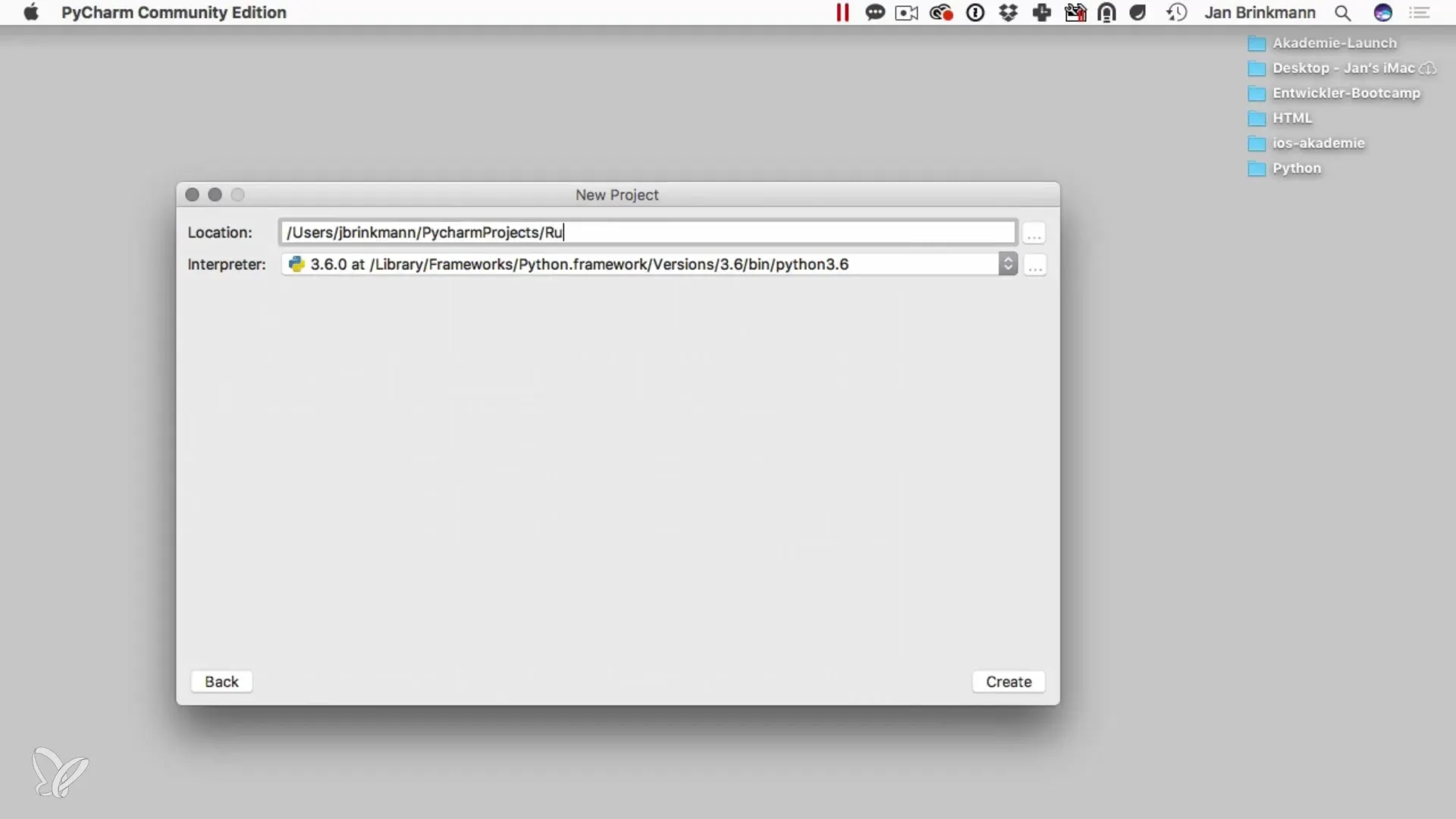
Pärast projekti loomist näed PyCharma peasvaadet. Vasakul küljel asub projektinavigator, mis aitab sul navigeerida oma failides ja kaustades. Siin saad valida erinevaid valdkondi, kuid esimesteks sammudeks piisab projektivaate valimisest.
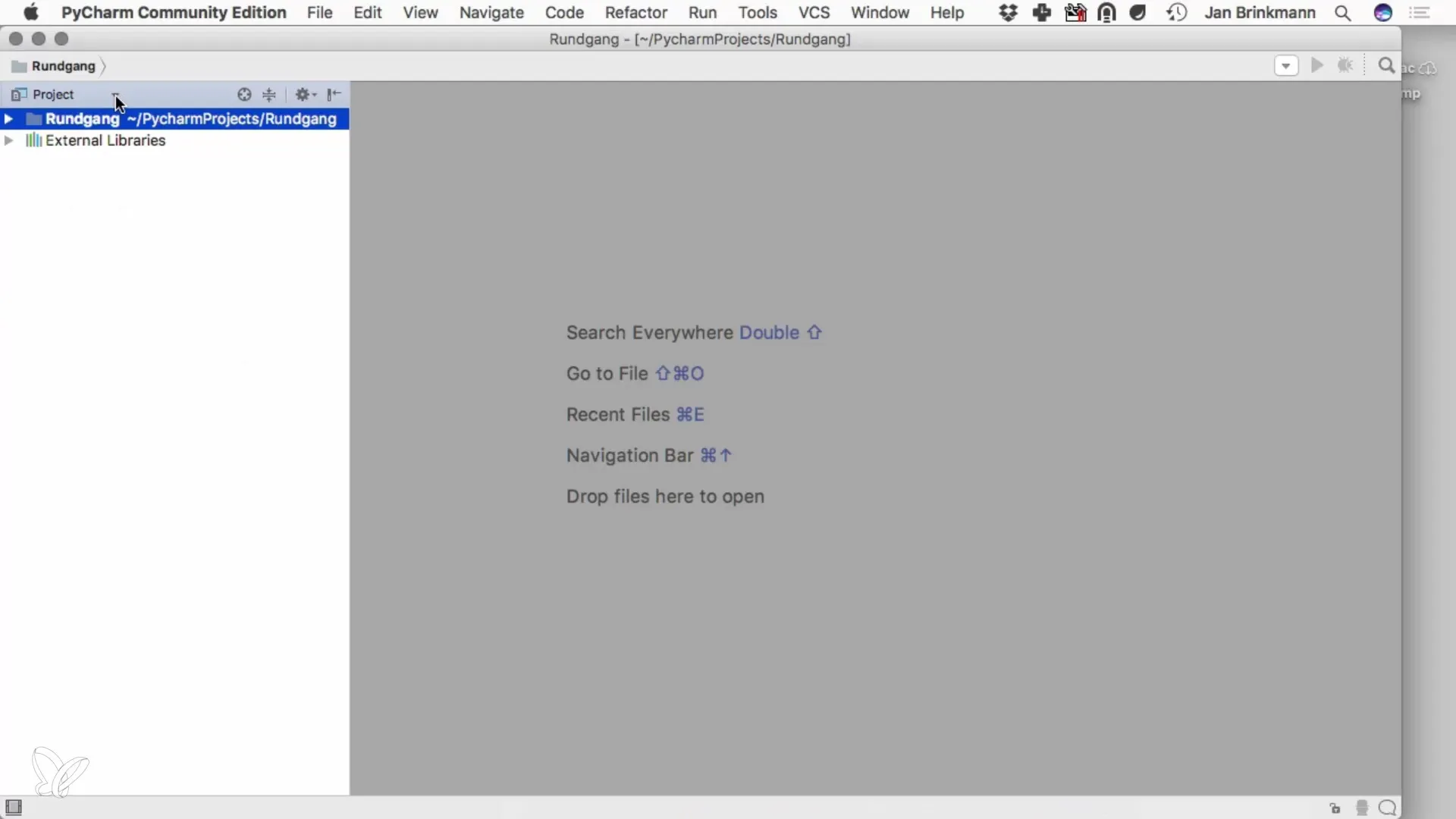
Et alustada programmeerimist, loo mõned Pythoni failid. Kliki projektinavigatoris parema hiireklõpsuga ja vali „Uus fail“. Nimeta esimene fail „app.py“. PyCharm genereerib automaatselt sinu jaoks õige faililaiendi. Korrake protsessi, et luua rohkem faile nagu „library.py“, mida saad oma projekti käigus kasutada.
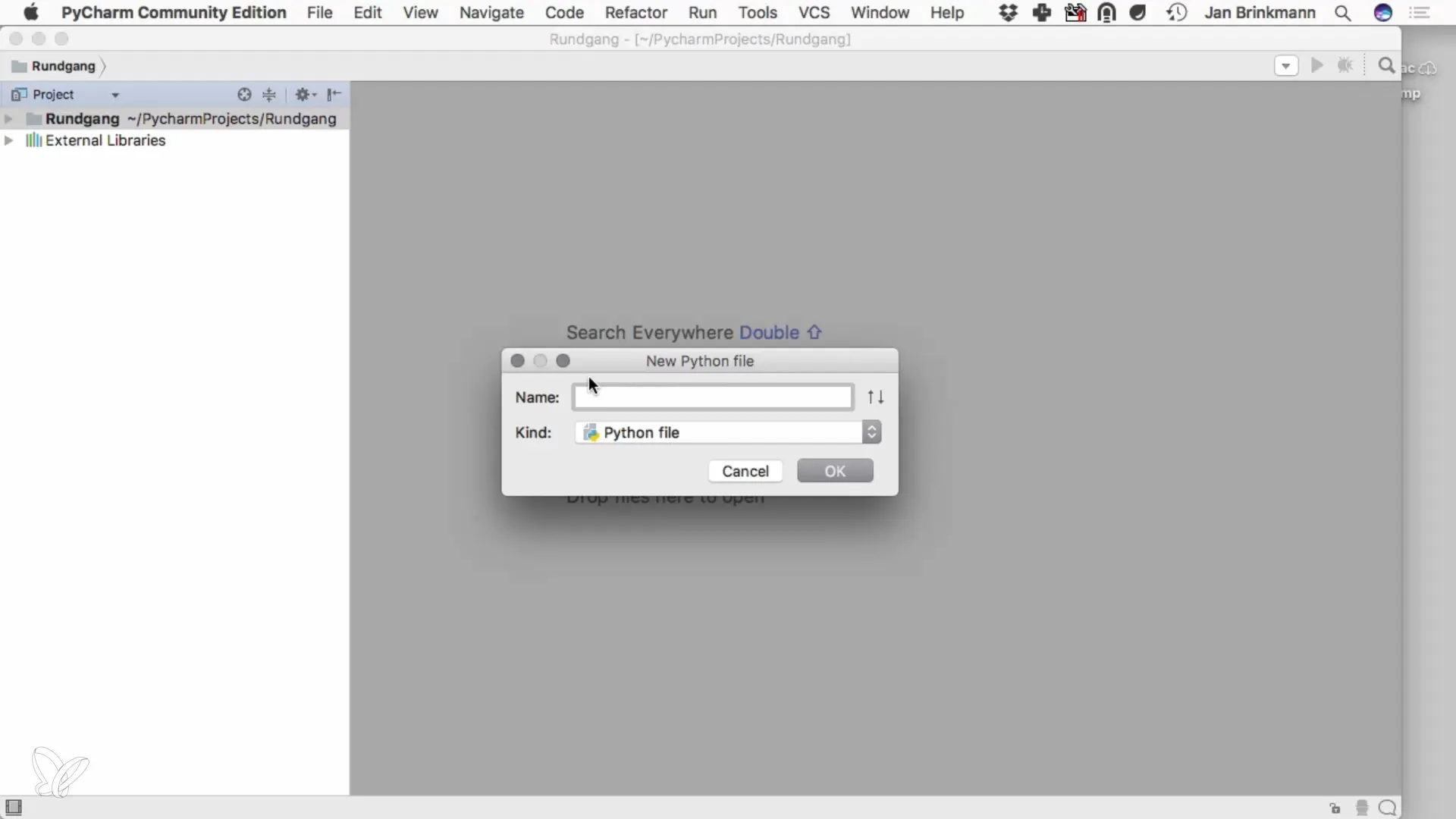
Nüüd on aeg kirjutada oma esimene kood. Ava fail „app.py“ ja kirjuta lihtne väljundkäsk nagu print("Tere, maailm"). Koodi käivitamiseks kliki nupule „Käita“ või kasuta menüüd. See käivitab programmi ja saad näha väljundit PyCharma alumises osas.
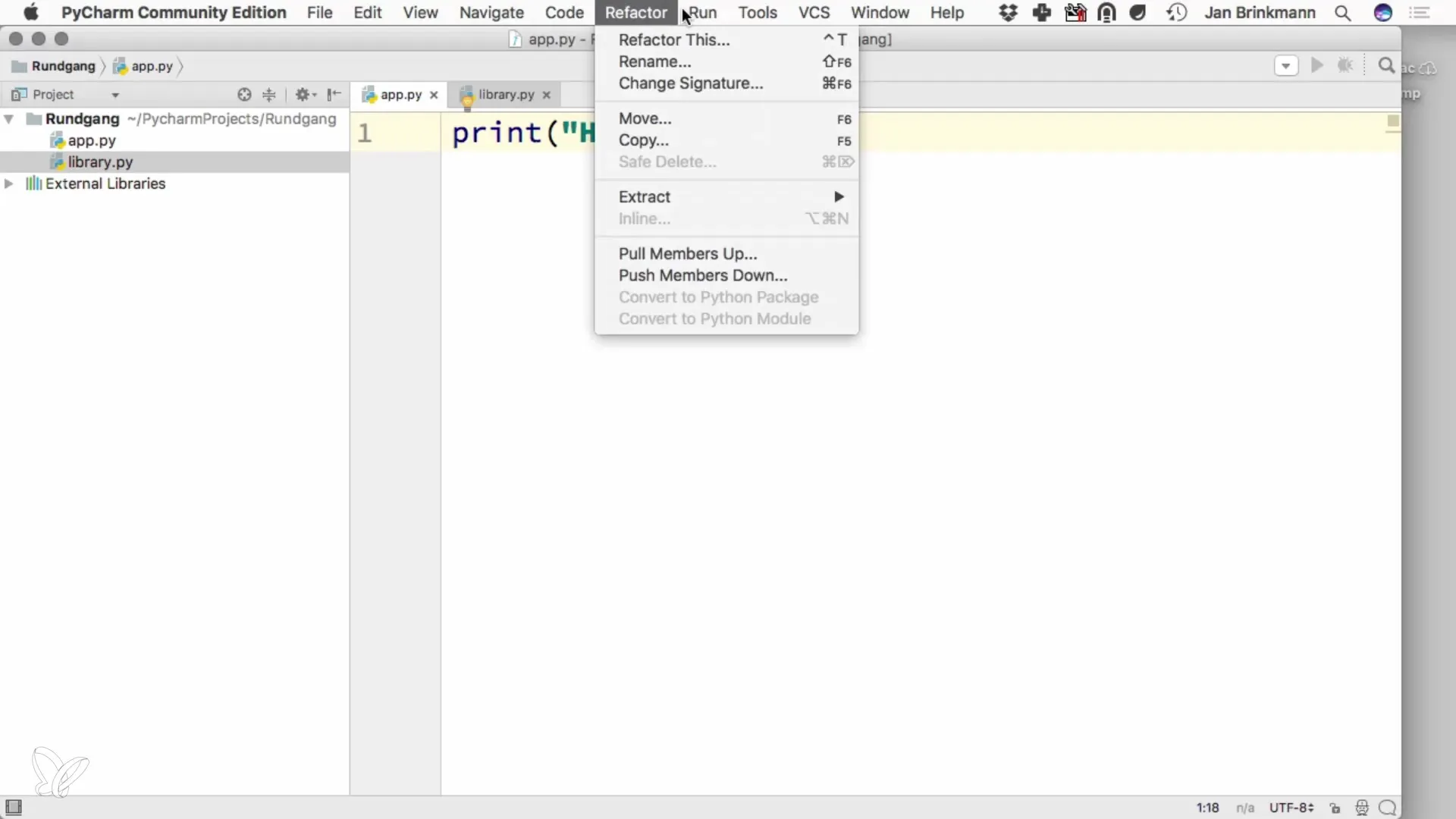
Ülemises menüüs leiad palju valikuid, mida saad kasutada oma projekti haldamiseks. Siin saad ka IDE seadeid kohandada, näiteks punktil „Seaded“. Siin saad valida Pythoni tõlgi ja teha muid kohandusi, mis muudavad programmeerimise lihtsamaks.
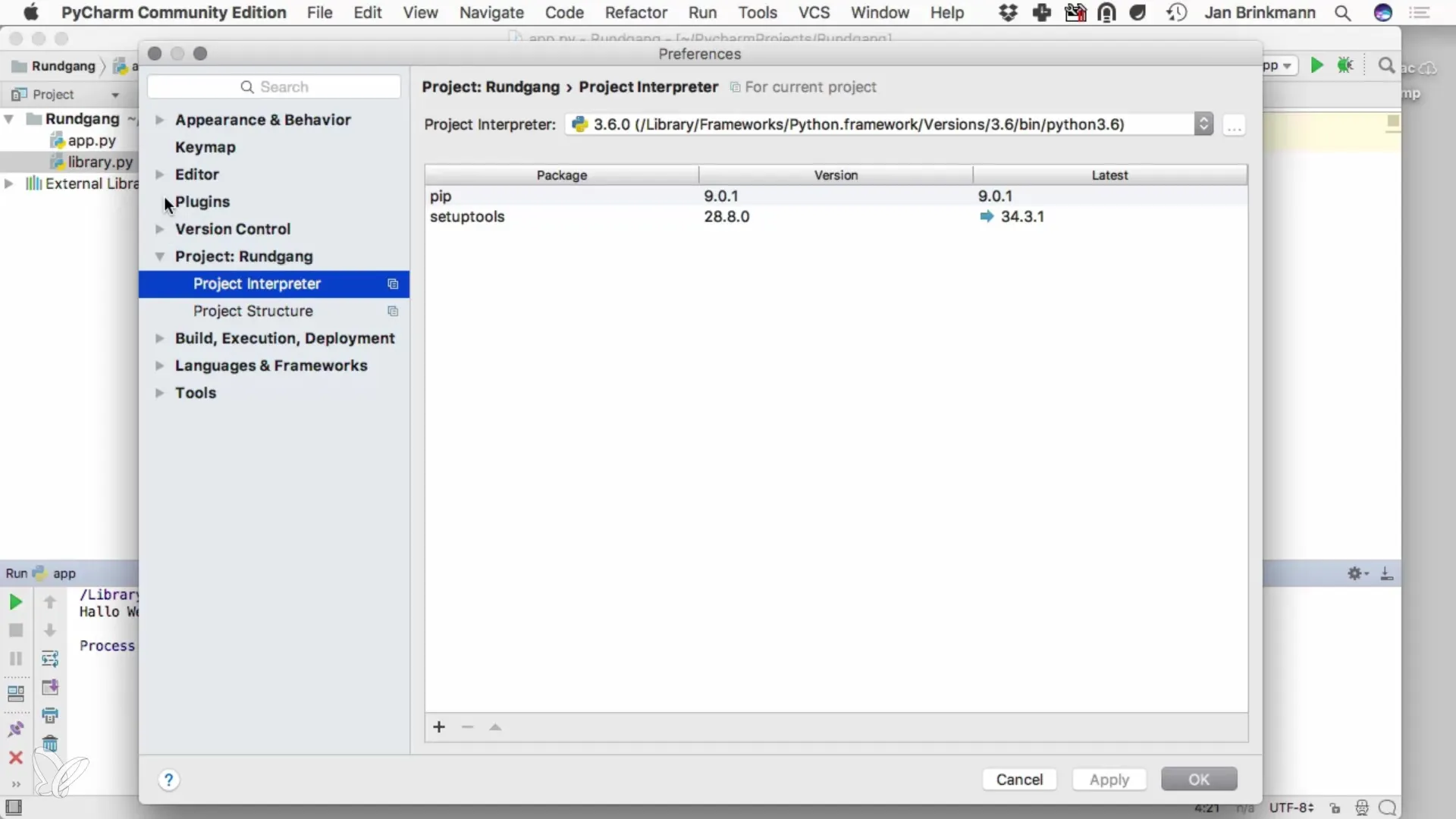
Teine oluline aspekt on kasutajaliidese kohandamine. Sa saad muuta kirja suurust, et veenduda, et kõik on sulle hästi loetav. Samuti saad valida erinevate disainide vahel, näiteks tumeda teema „Darcula“, mis võib pakkuda sulle meeldivamat töökeskkonda.

Peale põhifunktsioonide pakub PyCharm ka mitmeid tööriistu, et hõlbustada sinu tööd. Menüü „Redigeeri“ kaudu pääsed juurde paljudele kasulikele funktsioonidele, mis võivad muuta programmeerimise lihtsamaks. Tasub neid valikuid uurida, et töötada efektiivsemalt.
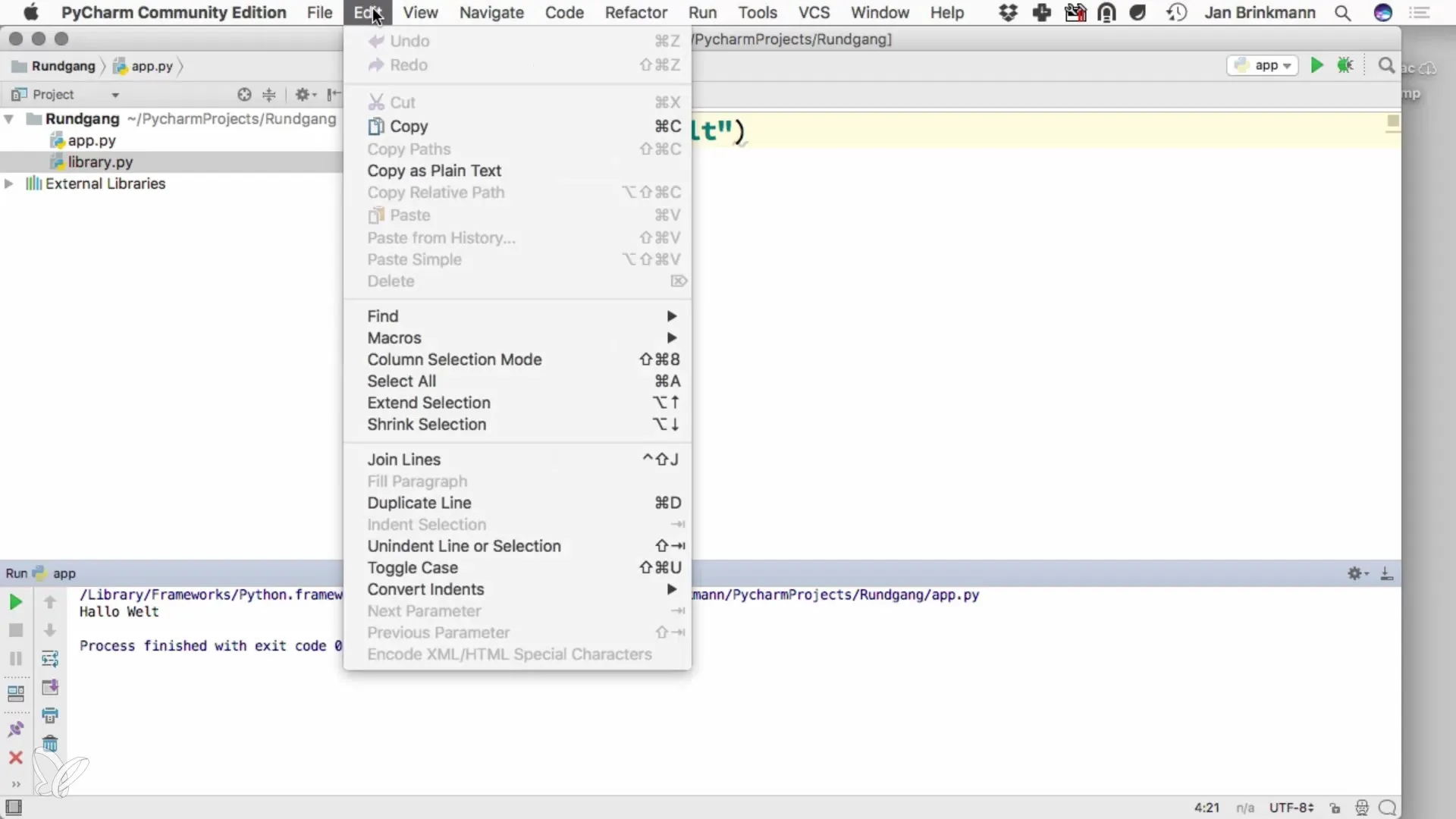
IDE pakub ka praktilist Pythoni konsooli, mille saad avada „Tööriistade“ kaudu. Siin saad otse sisestada Pythoni käske ja näha tulemusi kohe. See funktsioon on eriti kasulik koodilõikude katsetamiseks või väikeste arvutuste tegemiseks.
Väga kasulik funktsioon PyCharmis on ka võimalus jagada vaadet. Parema hiireklõpsuga töölaual saad valida „Vertikaalne jagamine“. See võimaldab sul töötada paralleelselt mitmete failidega. Sa võiksid näiteks avada vasakul küljel raamatukogu funktsiooni ja paremal küljel pea koodi.
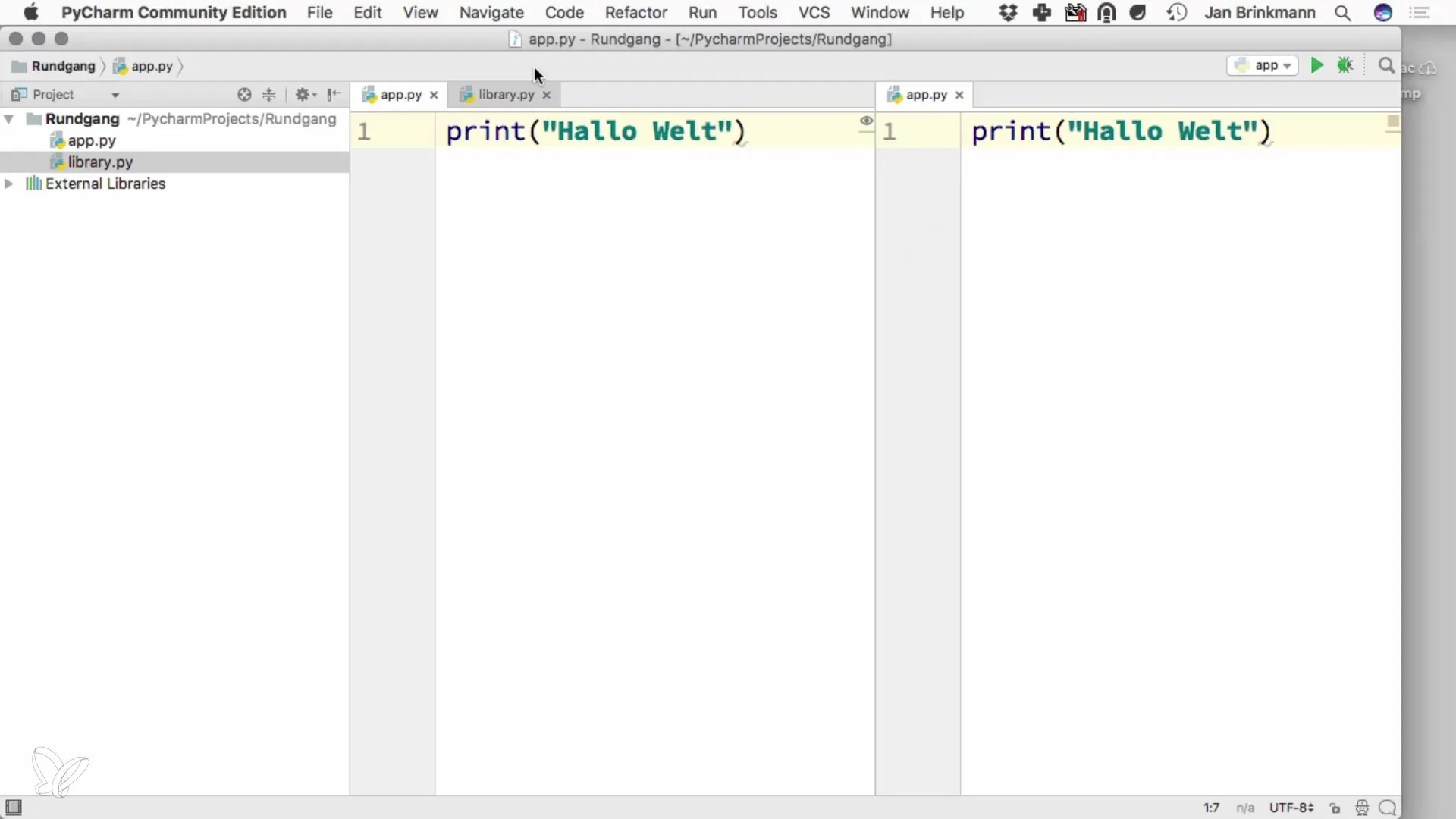
Nüüd oled juba saanud põhjaliku ülevaate PyCharma olulisematest funktsioonidest. See IDE pakub sulle hulgaliselt võimalusi, mis võivad muuta programmeerimise lihtsamaks ja suurendada sinu tootlikkust. Pea meeles, et on oluline keskenduda oma tarkvara struktuurile ja arhitektuurile, kasutades PyCharma tööriistu igapäevaste programmeerimisülesannete täitmiseks.
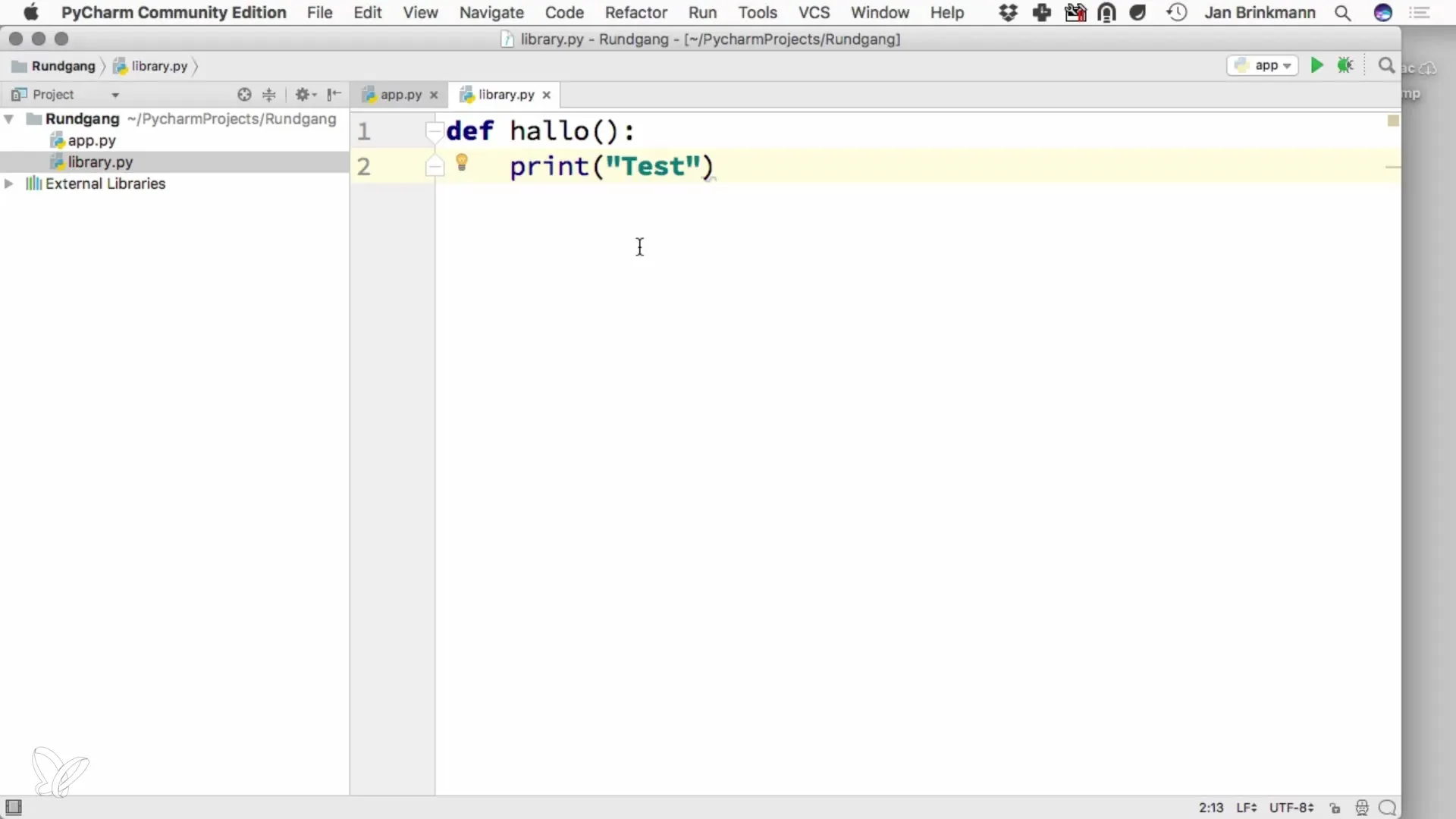
Kokkuvõte – PyCharm Pythoni jaoks: Efektiivne Programmeerimine
PyCharm on suurepärane keskkond, kus saad arendada oma Pythoni rakendusi. Intuitiivse paigutuse ja kasulike funktsioonidega toetab see IDE sind efektiivsemalt töötama ja hoiab ülevaadet sinu projektidest.
Korduma kippuvad küsimused
Kuidas alustan uut projekti PyCharmis?Kliki „Uus projekt“, anna oma projektile nimi ja vali Pythoni tõlk.
Kuidas luua uus Pythoni fail?Kliki projektinavigatoris parema hiireklõpsuga ja vali „Uus fail“, seejärel anna nimi, mille laiend on.py.
Kuidas käivitada oma Pythoni koodi?Kasutage nuppu „Käita“ või menüüd, et alustada oma programmi ja näha väljundit.
Kuidas saan kohandada kasutajaliidest?Mine „Seaded“, et muuta fondi suurust ja kohandada paigutust oma maitse järgi.
Mis on Pythoni konsool PyCharmis?See on interaktiivne keskkond, kus saad käitada Pythoni käske ja näha tulemusi kohe.


